PS滤镜使用技巧,PS快速把人物转为素描画效果
学习ps不能不学ps滤镜的使用,只有有了滤镜的操作,ps强大的图片处理效果才能凸显,所以不少人以滤镜的使用熟练程度来划分ps的学习程度,关于ps的滤镜你用的怎么样呢?相信大家都看过不少PS图片转素描画教程,不过下面品索教育分享的这篇PS快速把人物转为素描画效果教程有些差异,综合应用了滤镜和图层,同时也加入了纹理图案,出来的效果也会更加细腻。
原图
最终效果
1、打开原图素材大图,复制图片图层并且去色,并转为智能对象。执行滤镜的时候把前背景色设置为黑色,背景色设置为白色。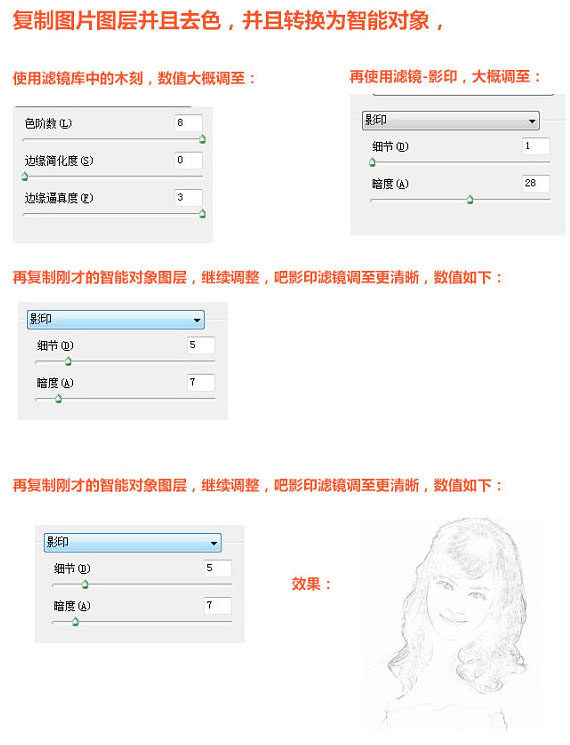
2、复制图层,再执行如下滤镜。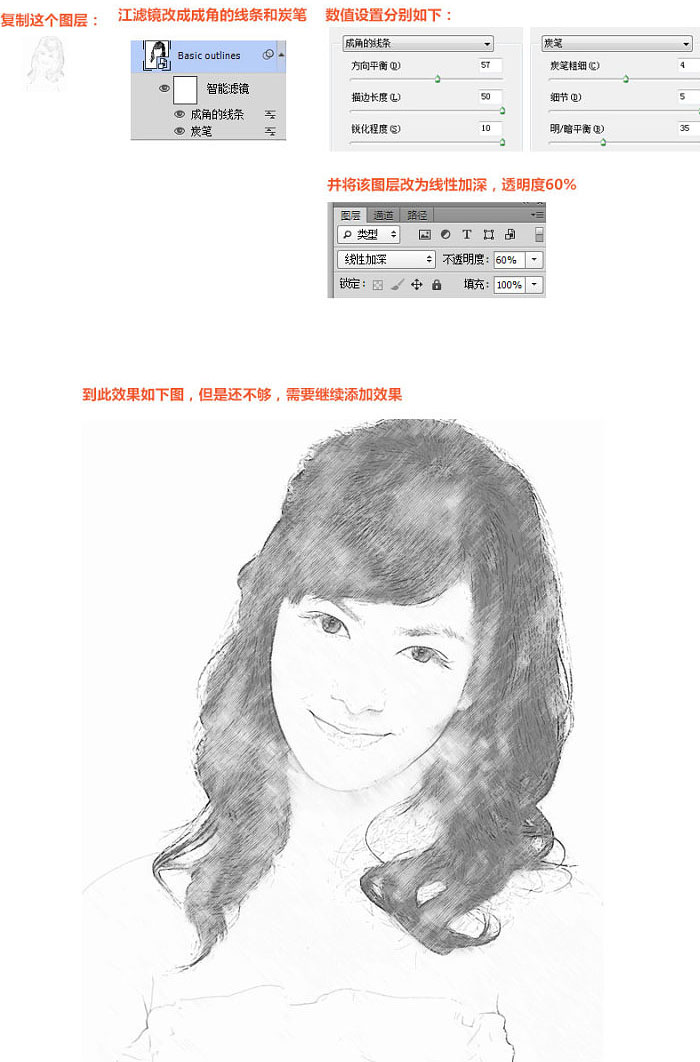
3、复制最开始的图片图层,去色放到图层最顶上。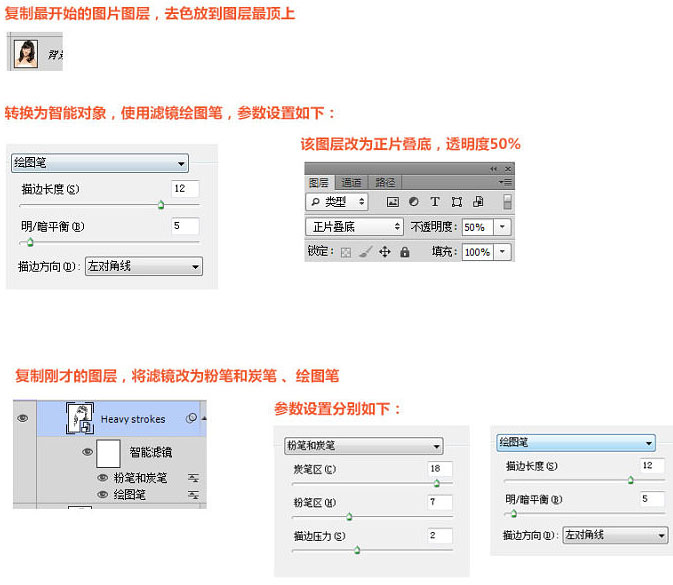
4、载入图案,点这里下载。PS:pat格式的文件呢,其实它的使用方法和笔刷一样,是需要载入后才可以用的。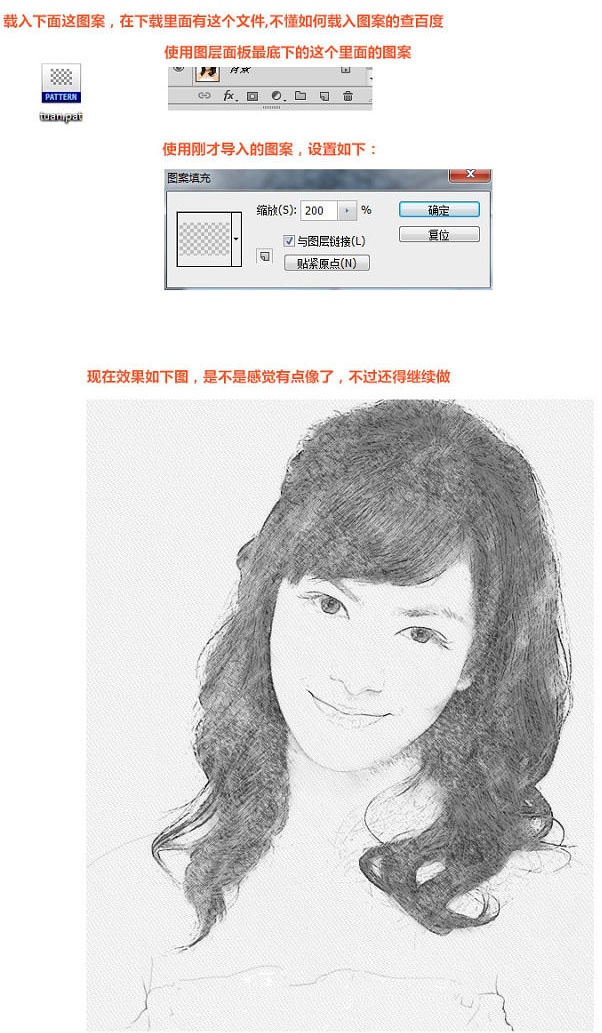
5、还是将最底下的原图复制出来调至黑白色,转换智能对象,使用阈值,参数调整如下。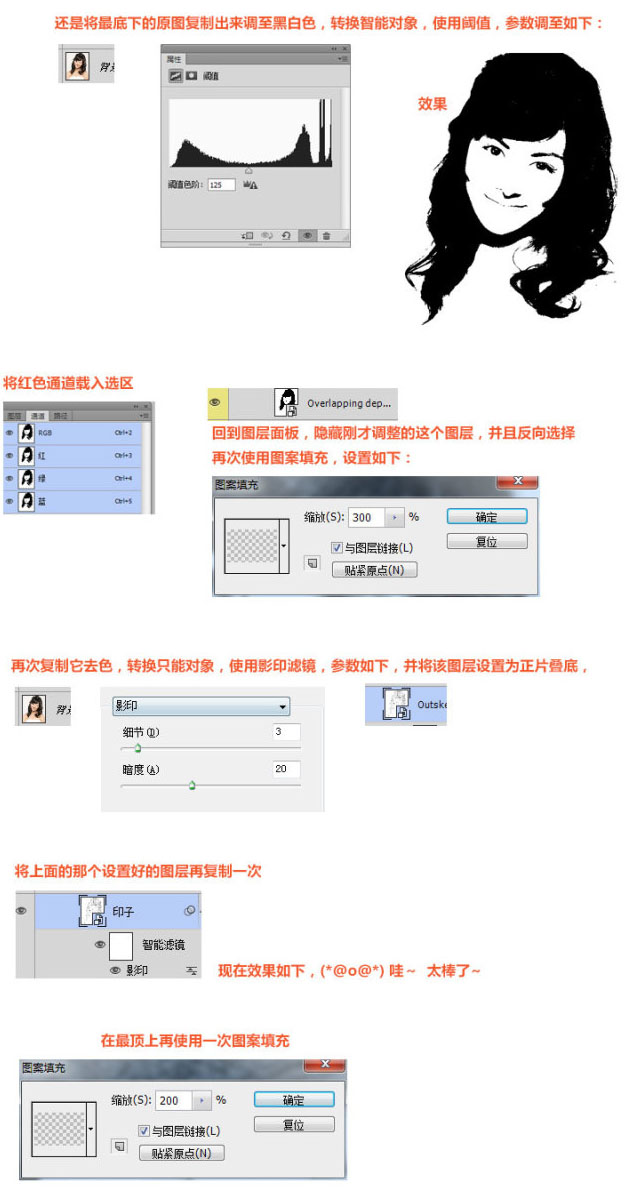
最终效果:
对于PS滤镜使用,有兴趣的同学可以多找一些相关的实战教程进行把握和学习,进一步提升自己的ps实战技巧和能力。
猜你喜欢
![]()